 ultravnc 免费软件ultravnc 免费软件官方下载
ultravnc 免费软件ultravnc 免费软件官方下载
 雨落无声装机小助手 免费软件
雨落无声装机小助手 免费软件 中国建设银行e路护航网银安全组
中国建设银行e路护航网银安全组 无线蹭网防护器v3.1
无线蹭网防护器v3.1 搜狗浏览器主题编辑器 v1.1
搜狗浏览器主题编辑器 v1.1 爱奇艺PPS影音官方下载2018 v6.2
爱奇艺PPS影音官方下载2018 v6.2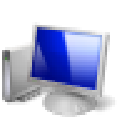 UEFI引导修复工具 免费软件
UEFI引导修复工具 免费软件 路立得roadleader 免费软件
路立得roadleader 免费软件ultravnc viewer电脑版是一款专业的远程控制类软件,只要有稳定的网络,就可帮助用户流畅远程操作另一台电脑。VNC软件中包含了多个快捷选项,你可也自由选择远程连接的设置,有自动调整、有线连接、高中低画质等,一切都要根据用户的网络情况而定,如果你远程操作时出现了卡顿,就可以切换成流畅的设置。
软件介绍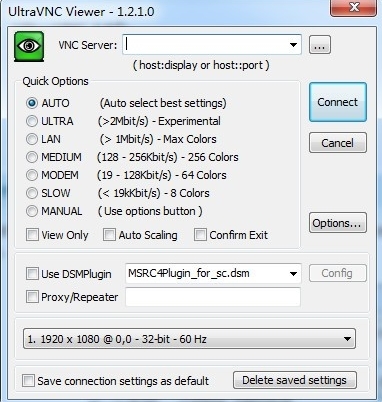
UltraVNC既是一个客户端也是一个服务器,可以用TCP/IP连接来控制另一台电脑。它可以在W9x/NT/2K/XP在使用,拥有包括自动设置,友好用户界面,全局热键,内部文件传输等功能。除此之外,它还是免费的,速度也非常不错。UltraVNC可能是我见过的最快的远程控制软件。你可以在旅行的时候访问你家里的计算机,处理发现的故障或者一般的网络连接.
软件特色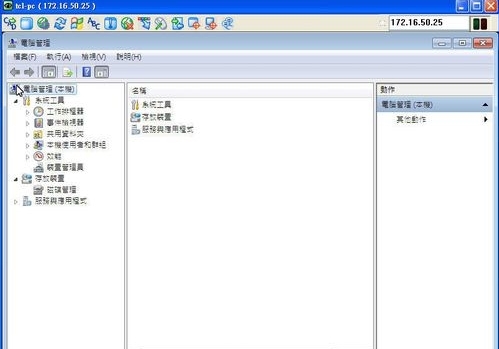
1.自动组态/快速选项。
2.「工具列」显示,让你快速存取。无论是早期的 winvnc 或是后来的 RealVNC 都缺少这个东西。
3.内建「图形介面」的「文件传送」功能。允许在客户端和服务器之间,做简易的文件复制。
4.提供 Windows 2000 / XP 高速的「视讯挂钩驱动程序」 (核心模式) ,成功地改进效能,并降低网路连线时的 CPU 活动量。速度简直就是超快。只是「视讯挂钩驱动程序」并非 GPL 方式散布,但仍然是免费的就是了
使用说明安装UltraVNC-102(Server端和Client都需要安装),此安装为傻瓜式操作,一直下一步即可,在此就不在废话
安装完成后,点击"开始"-"UltraVNC",找到"UltraVNC Server",开始Server端的设定,即被访问电脑
打开后在电脑右下角会看到一个”眼睛“的图标,在此图标上右击选择Admin Properties
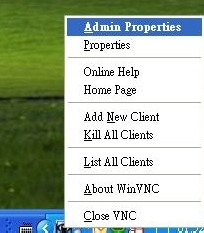
在弹出的框内输入找到VNC Password,输入你想设定远程访问的密码,比如123456,然后点击OK
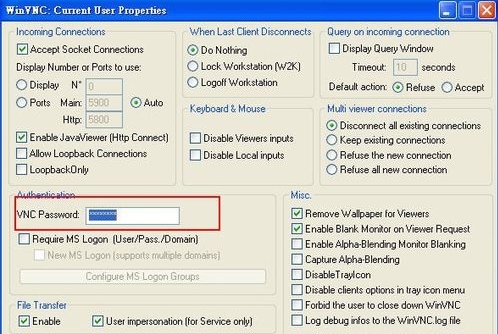
在Client端(访问电脑),上点击"开始"-"UltraVNC",找到“UltraVNC Viewer”,在打开的界面内找到VNC Server,在此框内输入你想访问的电脑IP或名称,然后点击Connect,比如输入:172.16.50.25
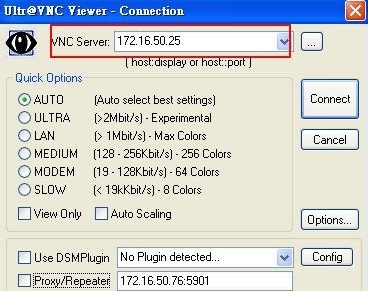
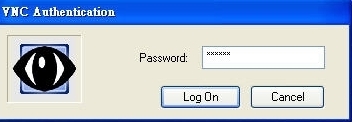
在弹出的界面内 输入之前设定的密码,即可看到远程的电脑,并可进行操作
同类软件精选